Cómo utilizar la capa de dibujo en Microsoft Word para organizar y crear dibujos complejos

Hace algunos años, Word añadió una capa adicional al insertar formas y gráficos. Resultaba incómodo de utilizar y creaba confusión para aquellos usuarios que no tenían conocimiento de su existencia. Con el tiempo, Word nos permitió insertar gráficos y formas en el propio documento y establecer opciones de ajuste de texto para determinar cómo se combinan los gráficos y el texto. Ahora, tenemos otra opción: el lienzo de dibujo es una nueva herramienta de organización para insertar dibujos complejos con muchas partes. En este artículo, te mostraré cómo organizar tus dibujos en la capa de dibujo.
Estoy utilizando Word Online porque no todos han actualizado a la versión 365, y esta función está disponible solo para suscriptores de Word Online y 365. No necesitarás un archivo de demostración para seguir el tutorial.
Acerca de la capa de dibujo
En su mayor parte, la capa de dibujo es una herramienta de organización. Por ejemplo, podrías insertar una imagen y luego añadir anotaciones con tinta. Podrías hacerlo en el nivel del documento, pero es posible que te resulte más fácil utilizar la capa de dibujo mientras trabajas en ello. Es como un corral para formas, imágenes, texto, etc. Puedes insertar más elementos y moverlos sin afectar el flujo de contenido en la capa del documento. Sin embargo, no es necesario utilizar la capa de dibujo; si tu "dibujo" tiene solo un par de elementos, la capa de dibujo podría ser excesiva.
Para insertar un dibujo utilizando la capa de dibujo, coloca el cursor donde desees el dibujo. Luego, haz clic en la pestaña "Insertar" y luego en "Dibujo". Esto mostrará un nuevo lienzo, como se muestra en la Figura A. Si no tienes la pestaña "Dibujo" en la versión de escritorio de Word 365, haz clic en la pestaña "Insertar". En el grupo de ilustraciones, haz clic en el menú desplegable "Formas". En la parte inferior de la lista resultante, haz clic en "Nueva capa de dibujo". Word mostrará una nueva capa de dibujo.
Figura A
 Enseñanza y Aprendizaje con Microsoft: Herramientas y Lecciones para Profesores de todos los Niveles
Enseñanza y Aprendizaje con Microsoft: Herramientas y Lecciones para Profesores de todos los NivelesUna vez que tienes un lienzo, puedes insertar texto, formas o dibujar utilizando una de las muchas opciones de lápiz. La versión de escritorio de Microsoft 365 también te permite insertar archivos gráficos en la capa de dibujo. Para insertar el dibujo en el documento, haz clic en "Guardar y cerrar".
Las piezas en la Figura B son simplemente tonterías, pero no dejes que la falta de habilidades de diseño distraiga tu atención de esta característica. Como puedes ver en la Figura C, el dibujo ahora forma parte del documento. (Si el dibujo es demasiado grande, utiliza los controladores de selección para reducir su tamaño). Mientras trabajas en el dibujo, no ocurre nada a nivel de texto. Una vez que el dibujo está insertado, puedes utilizar formatos como lo harías normalmente. Para editar el dibujo, haz doble clic en él. Al arrastrarlo a través del contenido, Word trata todo en la capa de dibujo como un objeto único.
Figura B
Figura C
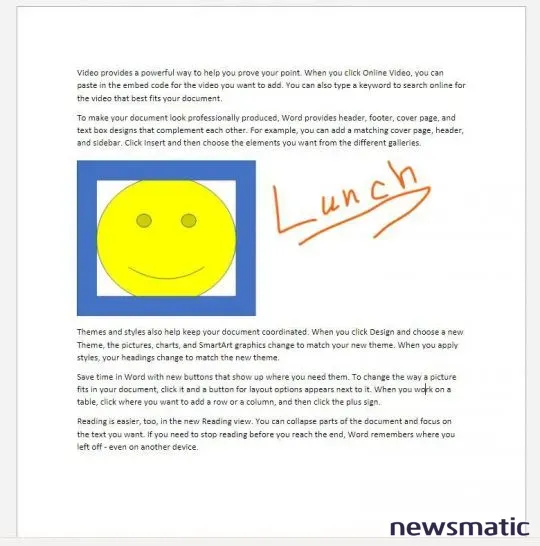
Cada dibujo utiliza su propio lienzo, lo que significa que puedes crear múltiples dibujos en el mismo documento. Además, mencioné que podrías utilizar la pestaña "Insertar" (en la versión de escritorio de Word 365) si no tienes la pestaña "Dibujo". Es muy probable que si haces muchos dibujos en Word, quieras agregar la pestaña "Dibujo" de la siguiente manera:
 Guía de Examen de Certificación Lotus Notes: Desarrollo de Aplicaciones y Administración del Sistema
Guía de Examen de Certificación Lotus Notes: Desarrollo de Aplicaciones y Administración del Sistema- Haz clic en la flecha desplegable de la Barra de herramientas de acceso rápido y elige "Más comandos".
- En el panel izquierdo, elige "Personalizar la cinta de opciones".
- En la lista de pestañas principales a la derecha, marca la opción "Dibujo" y luego haz clic en "Aceptar".
Ahora que sabes cómo utilizar el lienzo de dibujo, veamos cómo agregar conectores.
Cómo agregar conectores en Microsoft Word
Los conectores reales no están disponibles en la capa de documento. Utilizando Word Online, puedes utilizar líneas y agruparlas, pero incluso entonces pueden resultar un poco difíciles de trabajar. En la capa de dibujo, los conectores permanecen conectados. No solo se "adherirán", sino que también se estirarán y doblarán a medida que muevas las formas conectadas. Exploraremos esta característica ahora:
- Abre un nuevo lienzo de dibujo.
- Inserta un par de formas como lo harías normalmente.
- Para conectarlas, utiliza una línea en el menú desplegable "Formas". Sitúa el cursor sobre ellas y verás que se definen como conectores, por ejemplo, "Conector: Curvado".
- Inserta una línea para conectar las dos formas eligiendo una de las opciones de conector y luego colocándola entre las dos formas, como se muestra en la Figura D.
Figura D
En este punto, las formas no están conectadas. Arrastra un extremo de la línea hacia la forma de la izquierda. Cuando aparezcan los puntos de conexión (pequeños puntos), arrastra la línea hacia uno de los puntos. Sabrás que están conectados cuando el punto cambie de color. En la Figura E, puedes ver que el puntero de conexión es verde en lugar de estar vacío como el punto de la derecha. La Figura F muestra ambas formas conectadas al mismo conector. Mueve una o ambas formas y observa cómo el conector se ajusta a las nuevas posiciones. Cuando hayas terminado, haz clic en "Guardar y cerrar" para insertar el nuevo dibujo en el documento. La Figura G muestra el nuevo dibujo insertado en la capa de documento.
Figura E
Figura F
 Cómo gestionar eficazmente grandes volúmenes de correo electrónico
Cómo gestionar eficazmente grandes volúmenes de correo electrónicoFigura G
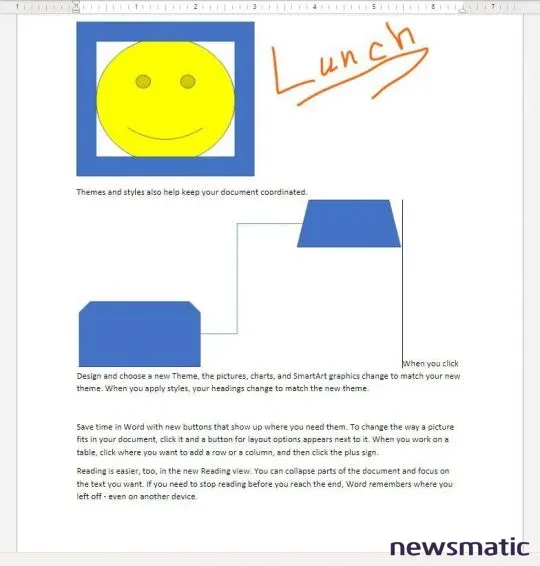
Hemos explorado brevemente esta función nueva y nos hemos divertido un poco. Si necesitas crear dibujos en Word, encontrarás que el lienzo de dibujo es útil para mantener las piezas juntas.
En Newsmatic nos especializamos en tecnología de vanguardia, contamos con los artículos mas novedosos sobre Software, allí encontraras muchos artículos similares a Cómo utilizar la capa de dibujo en Microsoft Word para organizar y crear dibujos complejos , tenemos lo ultimo en tecnología 2023.

Artículos Relacionados